GIGABYTE b85 마더보드는 시장에서 인기 있는 고품질 제품입니다. 우리는 win11 운영 체제로 업그레이드할 때 여전히 비교할 수 없는 전문적인 운영 기술을 보유하고 있습니다. 오늘은 이 기술을 시연해 보겠습니다. BIOS 설정에서 보안 부팅과 tpm2.0 옵션을 켜기만 하면 win11 업그레이드를 성공적으로 완료할 수 있습니다!
1. 먼저 키보드의 "Del" 버튼을 누르거나, 부팅 시 로고가 나타나면 빠르게 버튼을 눌러 부트로더 잠금을 해제하세요. 바이오스 설정 인터페이스.

2. "Integrated Peripherals" 디렉토리에서 "PTT" 옵션을 찾아 활성화합니다(아래 그림 참조).

3. "BIOS 기능" 메뉴로 들어가서 하단의 "CSM 지원" 옵션을 꺼주세요.
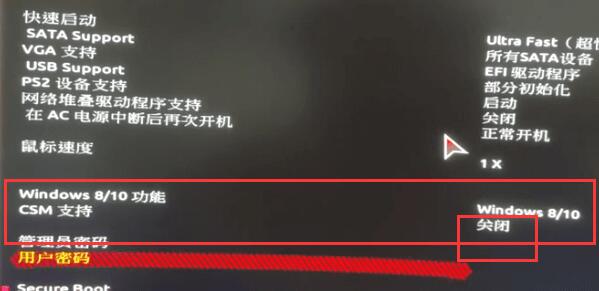
4. 화면을 계속 아래로 밀어서 아래의 "보안 부팅" 옵션을 찾아 클릭하여 켭니다.
5. 모든 작업이 완료된 후 설정을 저장하고 컴퓨터를 다시 시작하여 win11을 업그레이드하세요.
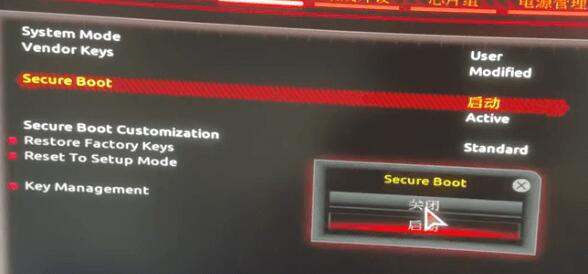
6. 그래도 업그레이드할 수 없다면 이 사이트에서 win11 시스템을 다운로드하여 구성 감지를 건너뛰고 직접 다운로드하여 설치하는 것이 좋습니다.
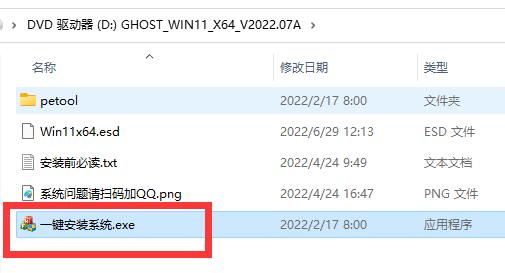
위 내용은 Gigabyte b85를 Windows 11로 업그레이드하기 위한 상세 가이드의 상세 내용입니다. 자세한 내용은 PHP 중국어 웹사이트의 기타 관련 기사를 참조하세요!